さまざまなデバイスからiCloudにログインする方法
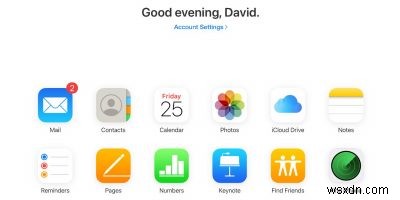
でこぼこの最初の立ち上げに続いて、iCloudはそれ自体がクラウド空間への手ごわいエントリーであることが証明されました。連絡先のバックアップから写真、ファイルストレージまで、Appleデバイスユーザーにとってはすべてを網羅しています。クラウドのニーズに合わせてiCloudを使い始める前に、各デバイスにログインすることが重要です。さまざまなデバイスでiCloudにログインするためのすべての手順については、以下を参照してください。
MacでiCloudにログイン
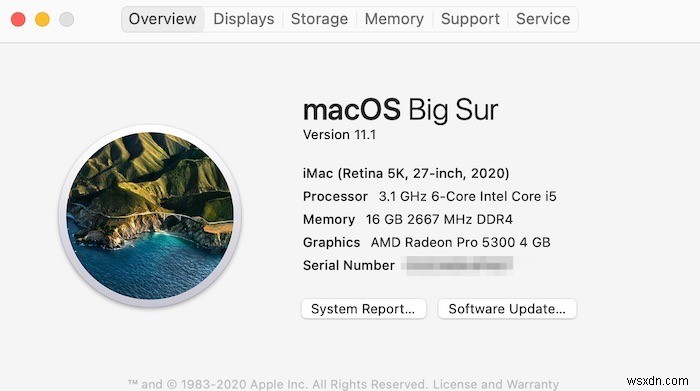
MacでiCloudを使用する場合は、まず最新バージョンのmacOSを使用していることを確認することが重要です。これを行うには、画面の左上にあるAppleメニュー(Appleロゴ)に移動し、次に「このMacについて->ソフトウェアアップデート」に移動します。利用可能なアップデートがある場合は、iCloudにログインする前に、先に進んでアップデートを完了してください。
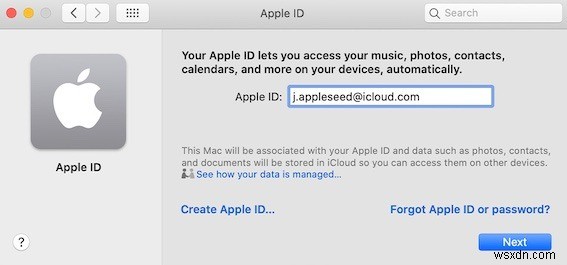
更新したら、「Appleメニュー->システム環境設定」に戻ります。そのメニューが表示されたら、「システム環境設定」画面の右上にある「AppleID」を見つけます。それをクリックして、AppleIDログインを入力します。
ログインを入力すると、iCloudが自動的にオンになり、Macで同期が開始されます。これには、メール、Safariブックマーク、連絡先、カレンダー、iCloud Drive、キーチェーンなどのすべてが含まれます。この画面を見て、iCloudにバックアップしたくないものをチェック/チェック解除することもできます。
WindowsPCでiCloudにログイン
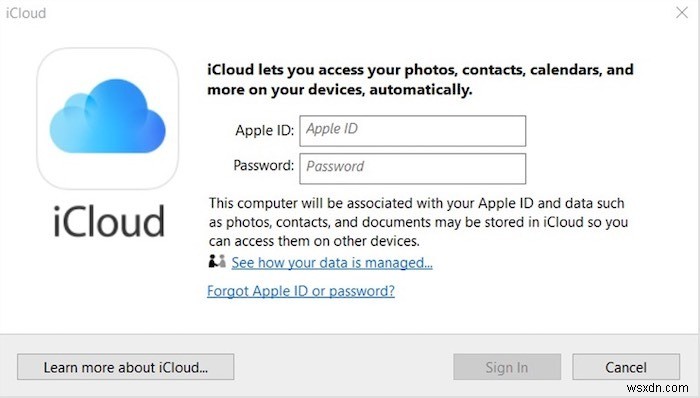
Macと同様に、WindowsPCでiCloudをセットアップするのはほんの数ステップです。 Macで行ったようにアップデートをチェックする代わりに、Windows10用のiCloudをダウンロードすることから始めます。 Windows 10以外のユーザーは、Apple.comにアクセスできます。ファイルがダウンロードされたら、他のWindowsアプリケーションと同じように、ファイルを開いてインストールします。
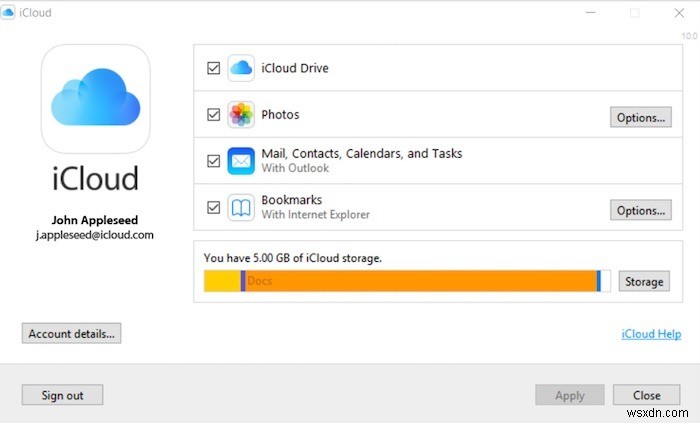
ファイルがインストールされたら、iOSまたは他のAppleデバイスで定期的に使用しているAppleIDを使用して開いてサインインします。 Macと同様に、ログインすると、iCloud Drive、写真、メール、連絡先、カレンダーなどのさまざまなiCloudサービス、およびブックマークをInternet Explorer/Edgeと同期するオプションがあります。同期するものをすべて選択したら、画面の下部にある[Apple]をクリックして、変更を有効にします。
iOSデバイスでiCloudにログイン
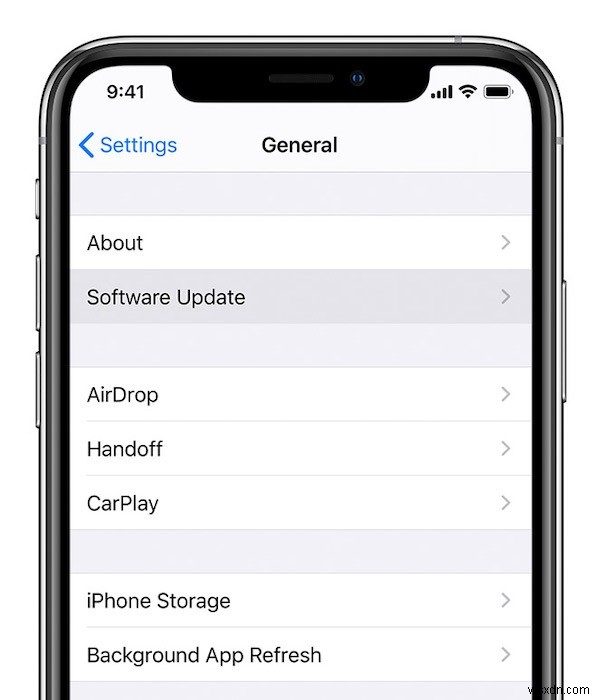
Macの場合と同じように、iOSまたはiPadOSデバイス(iPhoneまたはiPad)が最新のOSバージョンを使用していることを確認することから始めます。これを行うには、「設定->一般->ソフトウェアアップデート」に移動します。アップデートが利用できる場合は、iCloudにログインする前に、そのアップデートをインストールしてください。以下の手順は、iPhoneまたはiPadを最初にセットアップしたときにiCloudにログインしなかった場合にのみ利用できることに注意してください。
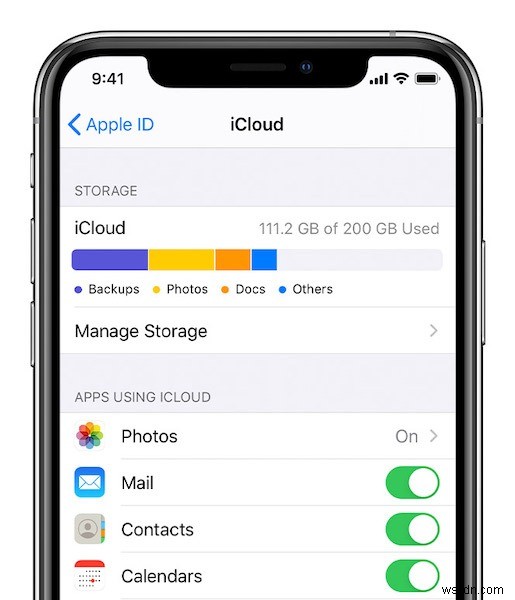
まず、[設定]に移動し、AppleIDでサインインします。 iCloudが自動的にオンになり、同期が開始されます。同期しているものを確認するには、「設定->[あなたの名前]->iCloud」に移動し、確認されている内容を確認します。現在同期しているものはすべて緑色のマークで示されます。写真、連絡先、カレンダー、その他のサードパーティアプリなどのアプリケーションが同期している可能性があります。アプリケーション名の右側にあるボックスをオフにすることで、iCloudでこれらのいずれかをアクティブ化または非アクティブ化できます。
Web上のiCloudにログイン
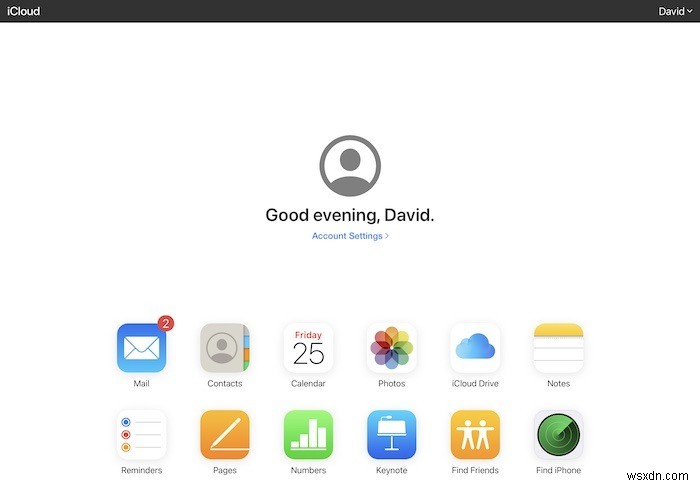
デバイスから離れているときにiCloudにチェックインしたいときがある場合は、iCloud.comから簡単にチェックインできます。これは、メモ、リマインダー、メールなどのアプリで重要なデータを表示するための良い方法です。さらに、Appleデバイスの1つを紛失したり盗まれたりした場合に備えて、「iPhoneを探す」を使用できます。
ログインするには、iCloud.comにアクセスして、iCloudのメールアドレスとパスワードを入力します。アカウントを確認するために、Appleは通常、iCloudアカウント用に保存されたデバイスの1つにワンタイムパスコードを送信します。そのワンタイムパスワードを入力すると、利用可能なiCloud対応アプリがたくさん表示された画面が表示されます。サードパーティのアプリケーションは表示されませんが、iCloud同期用のAppleの主要なデフォルトアプリは表示されます。これらは、iOS、Windows、またはmacOSデバイス上の他のアプリと同じように使用できます。
最後に、AndroidデバイスからiCloudにログインすることもできます。方法は次のとおりです。
まとめ
iCloudにより、新しいAppleデバイスの使用と移行が非常に簡単になりました。かつてはデバイス間でデータを物理的に転送する必要がありましたが、今ではすべてがクラウドで実行されます。 iCloudは複数のプラットフォームで利用できるため、必要なときにいつでも簡単にデータをバックアップして見つけることができます。 iCloud.comからも利用できるということは、世界中のどこからでもログインできることを意味します。 iCloudとiCloudDriveはDropboxやGoogleDriveのようなものと競争し続けているので、時間とともに良くなる可能性があります。
-
他の Apple デバイスからリモートで Safari タブを閉じる方法
他の Apple デバイスの Safari タブをリモートで閉じることができることをご存知ですか?さて、このブログでその方法を説明しましょう。 Facebook ページ、Twitter アカウント、オンライン バンキング ポータル、個人ブログなどの個人 Web サイトを閉じずに家を出たことがありますか? 持っているなら、他の人があなたのアカウントをいじるのがどれほど耐え難いことかわかるでしょう。なんと、Apple デバイスを使用して、Mac 上のすべての Safari タブをリモートでシャットダウンできるのです! iCloud を使用して Apple デバイスを同期し、他のデバイス/システムで
-
Windows Core OS と Windows 10 の違いは?
数百のメリットがあるソーシャル メディアの欠点の 1 つは、噂や不完全な情報の拡散です。そのようなケースの 1 つに、Microsoft が Windows 10x Core OS と呼ばれる新しいオペレーティング システムを開発しているという噂が広まっています。 このニュースには少し圧倒されたので、さらに別のオペレーティング システムについての真実を突き止めるために、もう少し調査することにしました。 ご存じないかもしれませんが、Microsoft Windows (すべてのバージョンを含む) は、コンピューターの世界で 70% 以上の市場シェアを持っていました。 Windows 10 は、
